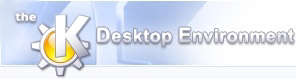
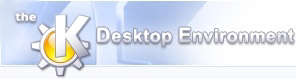 | Værktøjslinjer |
| forrige | Indstilling af KSpreads genvejstaster og værktøjslinjer | næste |
KSpread har seks værktøjslinjer. Fil, Redigér, Matematik, Navigation, Formatér og Farve/kant. Hver af dem bliver vist eller ej afhængig af valgene som gøres i menuen .
Du kan vælge om en værktøjslinje vises længst oppe, til venstre, til højre eller længst ned i KSpreads vindue, ved at klikke på værktøjslinjen, for at vis Værktøjslinjesmenuen, og vælge i undermenuen. Værktøjslinjesmenuen har også undermenuer til at vælge om værktøjslinjen viser ikoner, tekst eller begge, og ikonstørrelsen.
En anden måde at flytte en værktøjslinje er at placere musemarkøren hen over de to lodrette bjælker i venstrekanten af hver værktøjslinje, og holde museknap nede, mens værktøjslinjen trækkes til det ønskede sted. Når værktøjslinjen trækkes på denne måde kan museknappen slippes når den er en bit fra KSpreads vinduekanter, og du får så en flydende værktøjslinje, som ikke er låst til en vis del af KSpreads vindue, og som i virkeligheden kan flyttes udenfor vinduet. For at tage en flydende værktøjslinje tilbage til et af de traditionelle steder, klikkes på navnelisten for at vise Værktøjslinjesmenuen.
Du kan også “Udflade” en værktøjslinje ved at klikke på de to lodrette bjælker i venstrekanten af værktøjslinjen, eller ved at vælge -> i Værktøjslinjesmenuen. En “flad” værktøjslinje vises som en lille rektangel med to vandrette linjer lige under KSpreads menulinje. Den kan genoprettes til normal tilstand ved at klikke på den.
Ved at vælge i menuen , vises en dialog som lader dig tilføje knapper eller fjerne dem fra KSpreads værktøjslinjer.
For at bruge dialogen Indstil værktøjslinjer, vælges først en værktøjslinje i dropned-feltet Værktøjslinje:. Vinduet til højre, Nuværende handlinger, viser så knapperne som for øjeblikket findes i værktøjslinjen. Du kan fjerne en knap ved at vælge den i dette vindue og derefter trykke på knappen med venstrepilen, eller flytte den omkring ved at trykke på opad- og nedadpilene. For at tilføje en ny knap i værktøjslinjen, vælges den i listen Tilgængelige handlinger:, og derefter trykkes på højrepilen.
| forrige | hjem | næste |
| Indstilling af KSpreads genvejstaster og værktøjslinjer | op | KSpreads indstillingsdialog |